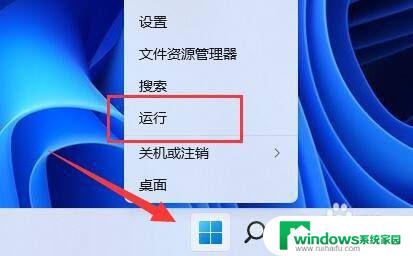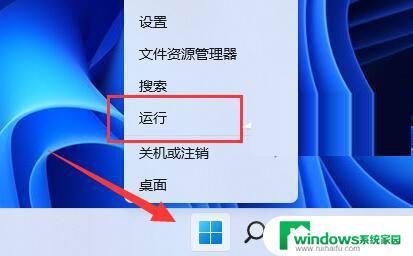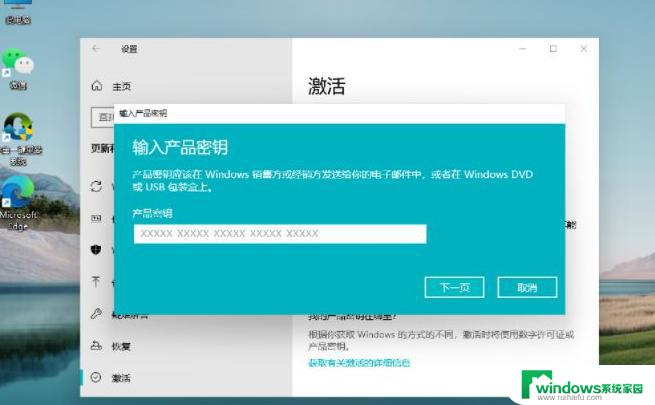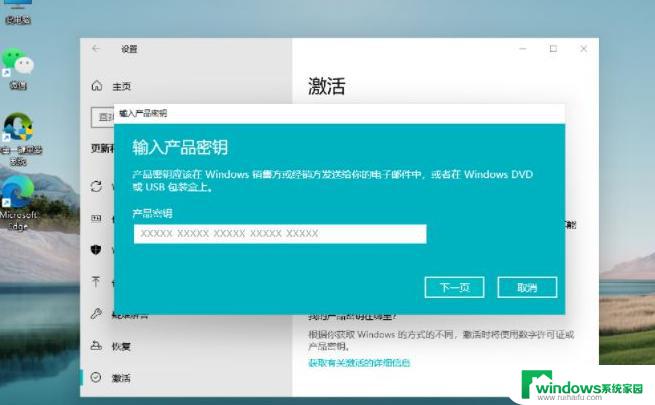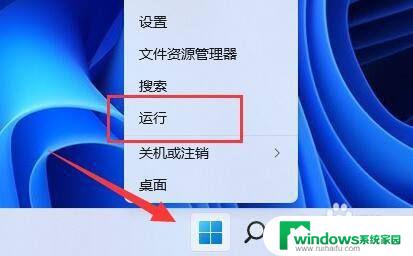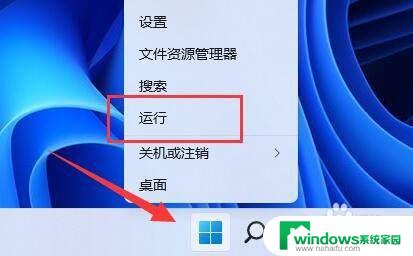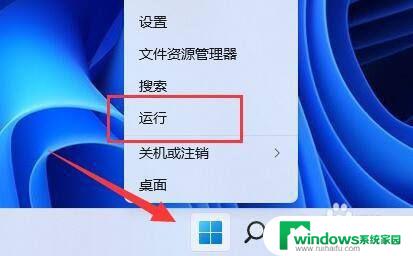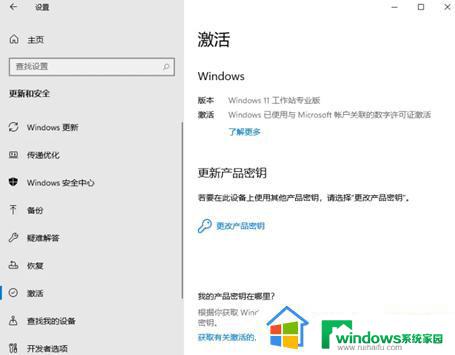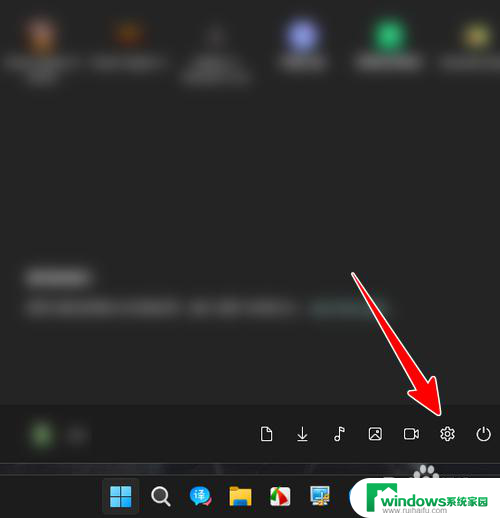win11如何输入密钥 如何在win11中输入激活密钥
更新时间:2024-07-09 08:41:56作者:xiaoliu
在使用Windows 11操作系统时,输入激活密钥是非常重要的一步,通过正确输入激活密钥,可以帮助用户激活系统,获得更多功能和更好的用户体验。那么在Windows 11中如何输入激活密钥呢?下面我们来详细了解一下。
方法如下:
1.打开设置。
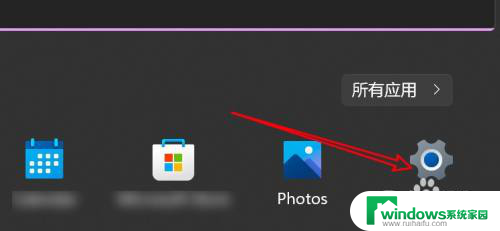
2.点击系统。
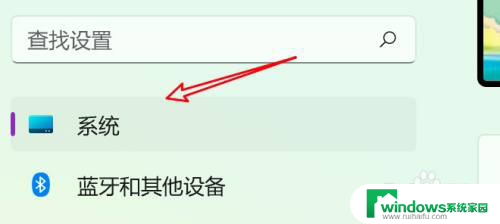
3.点击关于选项。
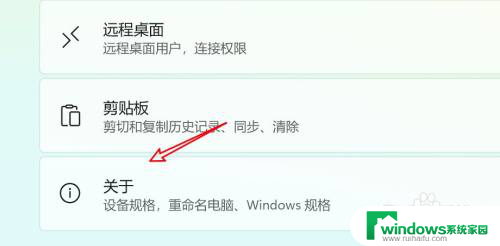
4.点击产品密钥和激活选项。
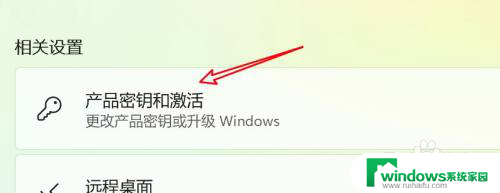
5.点击更改按钮。
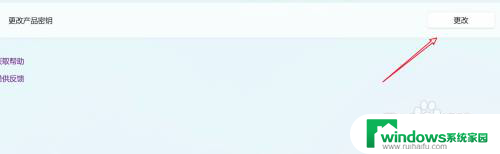
6.在弹出的窗口上输入激活密钥即可。
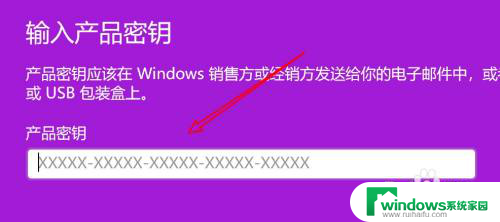
以上就是win11如何输入密钥的全部内容,还有不懂得用户可以根据小编的方法来操作,希望能帮助到大家。